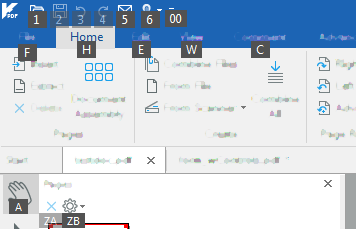
이 목록은 Power PDF에 해당하며, 먼저 키보드 단축키를 사용하는 방법을 설명한 다음 기능 영역 및 키 입력에 따라 단축키를 나열합니다.
단축키와 바로 가기 키를 통해 응용 프로그램의 도구를 사용할 수 있습니다. <F6>을 눌러 주기적으로 영역 간에 전환하거나 <Alt>를 눌러 리본 세트, 패널 표시줄, 보기 표시줄, 검색 표시줄 및 빠른 실행 도구 모음에 대한 바로 가기 키 문자를 봅니다. 이러한 문자가 표시되면 사용할 도구의 문자(조합)를 누릅니다. 리본에서는 커서 화살표를 사용하여 탐색하거나 다른 리본으로 이동할 수도 있습니다. 이렇게 하려면 <Alt>를 눌러 리본 탭에 포커스를 설정합니다. 그런 다음 왼쪽 및 오른쪽 화살표를 사용하여 이전 및 다음 리본으로 전환할 수 있습니다. <아래쪽 화살표> 키를 통해 리본으로 이동한 다음 현재 리본의 단추를 탐색할 수 있습니다.
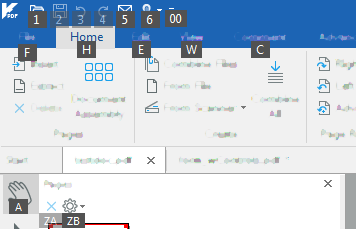
키보드 단축키(예: 위에 표시된 대로 <Alt>와 홈을 나타내는 <H>)로 리본 탭을 선택할 때 아래 표시된 추가 키(조합)를 사용하면 모든 리본 도구에 액세스할 수 있습니다. 여기서 화살표 키를 사용하여 빠른 실행 도구 모음에 도달할 수도 있습니다. 화살표 또는 <Tab>을 사용하여 도구 모음 안에서 탐색합니다.
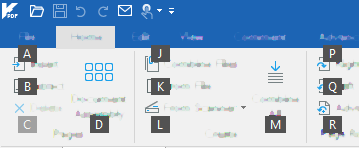
<Esc> 키를 누르면 다시 리본 탭 탐색으로 돌아갈 수 있습니다.
파일 메뉴는 리본처럼 작동합니다. 즉, <Alt> 및 <F>를 차례로 누른 다음 바로 가기 키를 직접 사용하거나 커서 화살표로 새로 만들기(열린 문서가 없는 경우) 또는 정보(문서가 열려 있는 경우) 아래에서 사용할 수 있는 옵션 중에서 탐색할 수 있습니다. 파일 아래의 루트 메뉴(새로 만들기, 열기, 저장 등)에 액세스하려면 바로 가기 키를 사용하거나 <Alt>를 반복적으로 누릅니다. 처음 누르면 바로 가기 키가 사라지고 다시 누르면 표시됩니다. 초점이 루트 메뉴로 이동하며, 이제 커서 화살표로 이 영역을 탐색할 수 있습니다.
<F6> 키를 사용하여 다음 패널 사이를 전환합니다(표시된 패널에 대해서만 작동).
리본 바(표시하거나 숨기려면 <Ctrl> + <F1> 누름)
패널 표시줄
보기 표시줄
검색 표시줄
문서 보기.
전환은 순환되므로 문서 보기 다음에는 리본 모음이 표시됩니다.
패널 표시줄(왼쪽)은 마우스(또는 지시 장치) 없이 키보드를 통해 사용할 수 있습니다.
성공적인 키보드 탐색을 위해 다음 지침을 적용하십시오.
<F6> 또는 <Alt> 및 해당 키보드 단축키를 눌러 리본 영역, 패널 표시줄, 보기 표시줄, 빠른 실행 도구 모음 사이를 전환합니다. (초점이 있는 아이콘 또는 목록 항목은 회색 배경 또는 색 테두리와 함께 표시됩니다.) 패널 표시줄로 전환합니다.
열린 패널이 없는 경우 <Tab>을 눌러 패널 표시줄 단추 사이를 전환합니다. 초점이 필요한 패널 단추에 있을 때 <Enter> 키를 눌러 패널을 열거나 닫습니다.
패널 표시줄의 패널에 초점이 있을 때 주 목록 영역이 활성화됩니다. 화살표 키를 사용하여 패널에서 탐색합니다.
<Tab>을 눌러 패널 맨 위의 패널로 이동하면 첫 번째 도구 모음 단추가 활성화됩니다. <Tab>을 다시 누르면 다음 도구 모음 단추로 이동합니다.
마지막 도구 모음 단추에서 <Tab>을 누르면 왼쪽의 패널 표시줄 단추로 돌아갑니다. <Tab>을 다시 누르면 패널의 주 목록 영역으로 이동합니다.
<Enter> 키를 눌러 현재 초점이 있는 아이콘 또는 목록 항목을 활성화합니다.
보기 표시줄(아래쪽)은 마우스(또는 지시 장치) 없이 키보드를 통해 사용할 수 있습니다.
성공적인 키보드 탐색을 위해 다음 지침을 적용하십시오.
<F6>을 누르거나 <Alt> 및 해당 키보드 단축키를 사용하여 리본 영역, 패널 표시줄, 보기 표시줄, 빠른 실행 도구 모음 사이를 전환합니다. (초점이 있는 아이콘 또는 목록 항목은 회색 배경 또는 색 테두리와 함께 표시됩니다.) 보기 표시줄로 전환합니다.
<Tab> 또는 <오른쪽 화살표>를 눌러 다음 보기 표시줄 단추로 전환합니다. 마지막 도구 모음 단추에서 <Tab>을 누르면 첫 번째 패널 표시줄 단추로 돌아갑니다.
<Shift> + <Tab> 또는 < 왼쪽 화살표>를 눌러 이전 보기 표시줄 단추로 전환합니다. 첫 번째 도구 모음 단추에서 <Shift> + <Tab>을 누르면 마지막 패널 표시줄 단추로 돌아갑니다.
파일 메뉴에 있을 때 다른 도구를 사용하려면 <Esc> 키를 누른 후 <Alt> 키를 누릅니다.
화살표 키로 리본을 탐색할 수 있습니다.
기능 영역별 키 입력
응용 프로그램에서 사용할 수 있는 단축키와 바로 가기 키는 다음과 같습니다.
응용 프로그램 단축키:
• <F1> - 현재 화면 영역이나 대화 상자와 관련된 항목에서 도움말 시스템 열기
• <Ctrl> + <Q> - 응용 프로그램 종료
• <Shift> + <Ctrl> + <H> - Kofax Power PDF 정보 대화 상자 열기
• <Alt> + <F4> - 응용 프로그램 종료
사용자 인터페이스 단축키:
• <Esc> - 손 도구로 전환
• <F9> - 탭 바와 리본 영역 모두를 숨기거나 표시합니다.
• <Ctrl> + <F1> - 리본 영역을 숨기거나 표시
• <Shift> + <F10> - 마우스 오른쪽 단추 클릭과 같으며 초점이 있는 개체의 바로 가기 메뉴를 표시
• <Ctrl> + <R> - 눈금자 표시 전환
• <Ctrl> + <U> - 격자선 표시/숨기기
• <Ctrl> + <Shift> + <U> - 개체 이동 시 개체를 격자에 맞추는 격자에 맞추기 전환
문서 단축키:
• <Ctrl> + <N> - 고급 편집 모드에서 새로운 빈 문서 만들기
• <Ctrl> + <Tab> - 탭 형식 보기에서 다음 열린 문서로 이동합니다.
• <Shift> + <Ctrl> + <Tab> - 탭 형식 보기에서 이전 열린 문서로 이동합니다.
• <Ctrl> + <O> - 열기 대화 상자 열기
• <Ctrl> + <S> - 문서 저장
• <Shift> + <Ctrl> + <S> - 문서로 저장
• <Ctrl> + <F4> - 문서 닫기
• <Ctrl> + <W> - 문서 닫기
• <Ctrl> + <P> - 문서 인쇄
• <Ctrl> + <D> - 문서 속성 열기
• <Ctrl> + <K> - 옵션 대화 상자 열기
• <Ctrl> + <F> - 검색 패널 열기
• <Shift> + <Ctrl> + <F> - 퍼지, 패턴 및 다중 문서 검색을 위한 검색 부동 창 열기
• <Shift> + <Ctrl> + <W> - 모든 문서 닫기
• <F7> - 맞춤법 검사 대화 상자 열기 맞춤법 검사는 주석에서만 작동합니다.
작업 단축키:
• <Delete> - 선택한 개체 또는 커서 오른쪽에 있는 문자 삭제
• <Ctrl> + <Y> - 다시 실행할 수 있는 마지막 작업 다시 실행
• <Ctrl> + <X> - 클립보드로 선택한 항목 잘라내기
• <Ctrl> + <C> - 클립보드에서 선택한 항목 복사
• <Ctrl> + <V> - 클립보드에서 항목 붙여넣기
• <Ctrl> + <Z> - 실행 취소
• <Ctrl> + <A> - 손 또는 선택 도구를 사용하여 문서(또는 단일 페이지 보기가 설정된 경우 현재 페이지)에 있는 모든 텍스트 선택*
• <Shift> + <Ctrl> + <A> - 문서의 모든 텍스트 또는 개체 선택 취소
* 개체 편집 도구가 활성화된 경우 현재 페이지에 있는 모든 개체를 선택합니다.
확대/축소 및 보기 페이지 맞춤 단축키:
• <Ctrl> + <M> - 확대/축소 대화 상자 열기
• <Ctrl> + <1> - 실제 크기로 확대/축소
• <Ctrl> + <2> - 페이지 너비로 확대/축소
• <Ctrl> + <3> - 보기에 맞게 확대/축소
• <Ctrl> + <4> - 페이지 높이로 확대/축소
• <Ctrl> + <0> - 페이지에 맞게 확대/축소
• <Ctrl> + <-> - 축소
• <Ctrl> + <+> - 확대
• <Ctrl> + <L> - 전체 화면과 이전 확대/축소 값 간에 전환
• <Ctrl> + <Alt> + <P> - 페이지에 맞게 확대/축소하고 계속하여 한 번에 한 페이지씩 표시
• <Ctrl> + <Alt> + <W> - 페이지 너비로 확대/축소하고 페이지를 계속 스크롤
페이지 단축키:
• <Page Up> - 반 페이지 위로 이동
• <Page Down> - 반 페이지 아래로 이동
• <Ctrl> + <Page Up> - 이전 페이지 맨 위로 스크롤
• <Ctrl> + <Page Down> - 다음 페이지 맨 위로 스크롤
• <Home> 또는 <Ctrl> + <Home> - 첫 페이지로 이동
• <End> 또는 <Ctrl> + <End> - 마지막 페이지로 이동
• <Alt> + <왼쪽 화살표> - 이전 보기로 이동
• <Alt> + <오른쪽 화살표> - 다음 보기로 이동
• <Shift> + <Ctrl> + <J> - 열린 문서를 계단식 창으로 정렬
• <Shift> + <Ctrl> + <K> - 열린 문서를 가로 바둑판식 창으로 정렬
• <Shift> + <Ctrl> + <L> - 열린 문서를 세로 바둑판식 창으로 정렬
페이지 대화 상자 단축키:
• <Shift> + <Ctrl> + <C> - 페이지 자르기 대화 상자 열기
• <Shift> + <Ctrl> + <D> - 페이지 삭제 대화 상자 열기
• <Shift> + <Ctrl> + <I> - 열기를 연 다음 페이지 삽입 대화 상자 열기
• <Shift> + <Ctrl> + <N> - 새 페이지 대화 상자 열기
• <Shift> + <Ctrl> + <P> - 열기를 연 다음 페이지 바꾸기 대화 상자 열기
• <Shift> + <Ctrl> + <R> - 페이지 회전 대화 상자 열기
• <Shift> + <Ctrl> + <X> - 페이지 추출 대화 상자 열기
책갈피 단축키:
• <Ctrl> + <B> - 키를 누를 때마다 책갈피 만들기
• <Ctrl> + <I> - 책갈피 패널에 책갈피 속성 대화 상자 표시
JavaScript 단축키:
• <Ctrl> + <J> - JavaScript 콘솔 열기
소리 내어 읽기 도구 단축키:
• <Shift> + <Ctrl> + <B> - 텍스트 내용을 파일로 읽기
• <Shift> + <Ctrl> + <G> - 현재 페이지에서 텍스트 내용을 읽고, 읽기를 제어하는 도구가 포함된 부동 도구 모음 표시
• <Shift> + <Ctrl> + <O> - 문서 끝까지 텍스트 내용을 읽고, 읽기를 제어하는 도구가 포함된 부동 도구 모음 표시
부동 도구 모음 단축키:
1. <Esc> - 읽기 중지
2. <Shift> + <Ctrl> + <Space> - 일시 중지/계속 읽기
3. <Shift> + <Ctrl> + <왼쪽 화살표> - 이전 단락 읽기
4. <Shift> + <Ctrl> + <오른쪽 화살표> - 다음 단락 읽기
5. <Shift> + <Ctrl> + <Page up> - 이전 페이지 읽기
6. <Shift> + <Ctrl> + <Page down> - 다음 페이지 읽기
고급 편집기 단축키:
• <Ctrl> + <H> - 찾기 및 바꾸기 대화 상자 표시
키 입력별 키보드 가이드
|
기능 키 |
|
|
F1 |
현재 화면 영역이나 대화 상자와 관련된 항목에서 도움말 시스템 열기 |
|
F6 |
패널(리본, 패널 표시줄 등) 사이를 전환합니다. |
|
F7 |
주석의 맞춤법 검사(주석 리본) |
|
F9 |
탭 표시줄 및 리본 숨기기/표시 |
| Shift + F10 | 마우스 오른쪽 단추 클릭과 같으며 초점이 있는 개체의 바로 가기 메뉴를 표시합니다. |
|
Alt + F4 |
마지막 문서를 닫을 때 현재 문서 및 프로그램 닫기 |
|
Ctrl + F4 |
현재 문서만 닫고 프로그램은 닫지 않음 |
|
제어 키 |
|
|
Ctrl + A |
모두 선택(편집 리본) - 텍스트 레이어가 있는 개체 또는 텍스트 블록에 적용됩니다. 자세한 내용은 선택 도구를 참조하십시오. |
|
Ctrl + B |
새 책갈피 만들기 – 필요한 경우 책갈피 패널 열기 |
|
Ctrl + C |
선택 내용 복사(편집 리본) |
|
Ctrl + D |
문서 속성 탭 대화 상자 표시(파일 메뉴 > 정보) |
|
Ctrl + F |
검색 패널 열기 |
|
Ctrl + H |
고급 편집기에서 찾기 및 바꾸기 대화 상자 표시 |
|
Ctrl + I |
책갈피 패널에 책갈피 속성 대화 상자 표시 |
|
Ctrl + J |
JavaScript 콘솔 열기(편집 리본) |
|
Ctrl + K |
기본 설정을 지정할 탭 옵션 대화 상자 열기(파일 메뉴) |
|
Ctrl + L |
전체 화면 모드 켜짐/꺼짐(보기 리본 및 보기 표시줄) |
|
Ctrl + M |
배율 대화 상자 열기(보기 리본 및 보기 표시줄) |
|
Ctrl + N |
새로운 빈 문서 열기 (파일 메뉴) |
|
Ctrl + O |
파일 열기 대화 상자 표시(파일 메뉴) |
|
Ctrl + P |
인쇄 대화 상자 표시(파일 메뉴) |
|
Ctrl + Q |
변경 내용을 저장하라는 메시지를 표시하고 프로그램 종료(파일 메뉴) |
|
Ctrl + R |
눈금자 표시/숨기기(편집 리본) |
|
Ctrl + S |
문서 저장(파일 메뉴) |
|
Ctrl + U |
격자 표시/숨기기(편집 리본), '격자에 맞추기'의 경우 Ctrl + Shift + U |
|
Ctrl + V |
선택 내용 붙여넣기(편집 리본) |
|
Ctrl + W |
문서 닫기(파일 메뉴) |
|
Ctrl + X |
선택 내용 잘라내기(편집 리본) |
|
Ctrl + Y |
작업 다시 실행(편집 리본) |
|
Ctrl + Z |
작업 실행 취소(편집 리본) |
|
Ctrl + 0 |
창 크기에 페이지 맞춤(보기 리본) |
|
Ctrl + 1 |
실제 크기로 페이지 표시(보기 리본) |
|
Ctrl + 2 |
창 너비에 페이지 맞춤(보기 리본) |
|
Ctrl + 3 |
창 크기에 보이는 콘텐츠 맞춤(보기 리본) |
|
Ctrl + 4 |
창 높이에 페이지 맞춤(보기 리본) |
|
Ctrl + F1 |
리본 영역을 숨기거나 리본 영역이 표시되지 않은 경우 이를 표시 |
|
Ctrl + F4 |
현재 문서 닫기(파일 메뉴) |
|
Ctrl + + |
확대(보기 리본 및 보기 표시줄) |
|
Ctrl + – |
축소(보기 리본 및 보기 표시줄) |
|
Ctrl + Home |
현재 문서의 첫 페이지로 이동 |
|
Ctrl + End |
현재 문서의 마지막 페이지로 이동 |
|
Ctrl + PgDn |
다음 페이지로 이동 |
|
Ctrl + PgUp |
이전 페이지로 이동 |
| Ctrl + Tab | 탭 형식 보기에서 다음 열린 문서로 이동 |
|
Shift 키 |
|
|
Shift + Ctrl + A |
모두 선택 취소(편집 리본) |
|
Shift + Ctrl + B |
텍스트 음성 변환: 파일로 읽기(고급 처리 리본) |
|
Shift + Ctrl + C |
페이지 자르기 대화 상자 열기(편집 리본) |
|
Shift + Ctrl + D |
페이지 삭제 대화 상자 열기(편집 리본) |
|
Shift + Ctrl + F |
퍼지, 패턴 및 다중 문서 검색을 위한 검색 부동 창 열기(홈 리본) |
|
Shift + Ctrl + G |
텍스트 음성 변환: 현재 페이지 읽기(고급 처리 리본) |
|
Shift + Ctrl + H |
Kofax Power PDF 정보 대화 상자 열기 |
|
Shift + Ctrl + I |
열기를 연 다음 페이지 삽입 대화 상자(홈 리본, 삽입) 열기 |
|
Shift + Ctrl + J |
열린 문서를 계단식 창으로 정렬(보기 리본) |
|
Shift + Ctrl + K |
열린 문서를 가로 바둑판식 창으로 정렬(보기 리본) |
|
Shift + Ctrl + L |
열린 문서를 세로 바둑판식 창으로 정렬(보기 리본) |
|
Shift + Ctrl + N |
새 페이지 대화 상자 열기 |
|
Shift + Ctrl + O |
텍스트 음성 변환: 문서 끝까지 읽기(고급 처리 리본) |
|
Shift + Ctrl + P |
열기를 연 다음 페이지 바꾸기 대화 상자 열기 |
|
Shift + Ctrl + R |
보기뿐 아니라 페이지를 회전하는 페이지 회전 대화 상자 열기 |
|
Shift + Ctrl + S |
다른 이름으로 저장(파일 메뉴) |
|
Shift + Ctrl + U |
격자에 맞추기 켜짐/꺼짐(편집 리본) 끄기는 맞춤 드롭다운 목록이 닫힌 경우에만 작동합니다. |
|
Shift + Space |
텍스트 음성 변환: 일시 중지/다시 시작(고급 처리 리본) |
|
Shift + Ctrl + W |
모든 문서 닫기(보기 리본) |
|
Shift + Ctrl + X |
페이지 추출 대화 상자 열기 |
| Shift + Ctrl + Tab | 탭 형식 보기에서 이전 열린 문서로 이동 |
|
Alt 키 |
|
| Ctrl + Alt + P | 페이지에 맞게 확대/축소하고 계속하여 한 번에 한 페이지씩 표시 |
| Ctrl + Alt + W | 페이지 너비로 확대/축소하고 계속해서 페이지 스크롤 |
|
Alt + 왼쪽 화살표 |
이전 보기로 이동 |
|
Alt + 오른쪽 화살표 |
다음 보기로 이동 |
|
탐색 키 |
|
|
PageDown |
반 페이지 아래로 이동 |
|
PageUp |
반 페이지 위로 이동 |
|
Home |
첫 페이지로 이동 |
|
End |
마지막 페이지로 이동 |
|
|
기타 키 |
|
Delete |
선택한 개체 또는 커서 오른쪽에 있는 문자 삭제 |
|
Esc |
소리내어 읽기 부동 도구 모음이 활성화되어 있으면 읽기를 중지하고, 그렇지 않으면 손 도구로 전환 |
Jaws를 구동하는 키 입력의 경우 PDF 읽기를 참조하십시오.